4月2024更新:使用我们的优化工具停止收到错误消息并减慢您的系统速度。 立即获取 此链接
- 下载并安装 修复工具在这里。
- 让它扫描你的电脑。
- 然后该工具将 修理你的电脑.
登录屏幕不会出现 当用户打开他们的Windows 10计算机时。 出现旋转点,然后是带有海洋/岩石场景的屏幕。 时间和日期显示在屏幕的左下角,但您无法执行任何操作来加载登录屏幕。
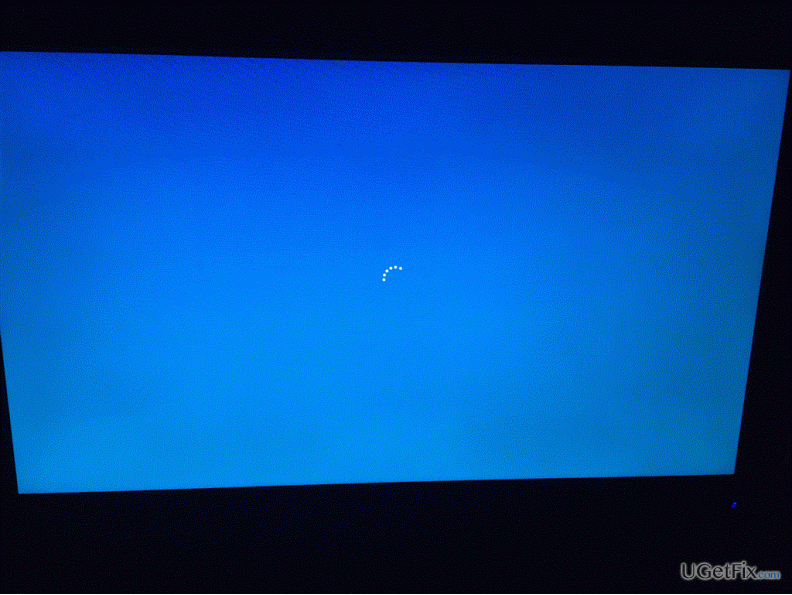
禁用Windows生物识别服务会降低连接速度。 如果您没有指纹扫描仪或类似的东西,一些网站建议停止Windows生物识别服务。 但服务不会停止。 关闭时重新启动。
在没有Windows生物识别服务的情况下启动后,在用户看到密码提示之前会有很长的延迟。 锁定屏幕可以工作,但登录屏幕的右下角只有图标。 密码输入字段最终会出现,但需要3分钟或更长时间。
安全模式下的故障排除

此问题通常通过在安全模式下启动 PC 来解决。 此方法以基本状态启动 Windows,并使用一组有限的文件和驱动程序。 让我们按照以下步骤解决问题:
2024年XNUMX月更新:
您现在可以使用此工具来防止 PC 问题,例如保护您免受文件丢失和恶意软件的侵害。 此外,它是优化计算机以获得最大性能的好方法。 该程序可轻松修复 Windows 系统上可能发生的常见错误 - 当您拥有触手可及的完美解决方案时,无需进行数小时的故障排除:
- 步骤1: 下载PC修复和优化工具 (Windows 10,8,7,XP,Vista - Microsoft金牌认证)。
- 步骤2:点击“开始扫描“找到可能导致PC问题的Windows注册表问题。
- 步骤3:点击“全部修复“解决所有问题。
- 在登录屏幕上,按住Shift键并单击电源按钮,然后选择重新启动。 如果登录页面上缺少电源图标,则必须关闭计算机三次(3)次(按住电源开关)以便在安全模式下启动它,第三次,您应该具有相同的选项。
- 在“选择选项”屏幕上,选择“故障排除”>“高级选项”>“启动设置”>“重新启动”。
- 重新启动后,按F4切换到安全模式。
- 您的设备现在应该提示您登录您的帐户。
- 登录后,按Windows + R,然后输入msconfig。
- 在“系统配置”窗口中,转到“引导”选项卡。
- 在“启动选项”下,清除“安全启动”复选框,并确保在“常规”选项卡上选择“正常启动”。
- 单击“应用”和“确定”以保存更改并退出安全模式。
重建Windows引导选项

如上所述,有时问题可能只是由于Windows启动选项所致。 可能会发生故障,并阻止显示登录屏幕。 在这种情况下,必须在命令提示符下使用bootrec命令重新创建它。 方法如下:
使用命令提示符切换到安全模式,如上所示。
输入以下命令:
Bootrec / rebuildbcd
然后一次输入以下命令,然后按Enter键:
Bootrec / fixMBR
Bootrec / Fixboat
创建一个新的用户帐户

如果您的帐户已损坏(由于多种原因可能会发生这种情况),您应该尝试创建一个新帐户。 当然,在安全模式下完成此故障排除过程,因为您的Windows 10登录窗口仍然缺失。
- 首先按上述方法调用安全模式。
- 然后按Win + I键盘快捷键。
- 访问系统设置中的帐户。
- 然后单击左窗格中的Family和其他用户。
- 在下一个窗口中,只需按照屏幕上的说明操作并注册一个新帐户即可。
- 这应解决Windows 10登录屏幕缺少的问题。
结论
如您所知,登录屏幕和密码字段对于连接Windows 10是必不可少的。如果在不显示密码输入字段的情况下访问登录屏幕,则无法输入密码,因此无法访问Windows 10来执行作业。 忘记了,只要您按照上面的说明进行操作,就可以轻松修复Windows 10密码字段;如果登录屏幕有问题,则不会显示该字段。 即使是对计算机不太了解的初学者也可以毫无问题地实现这些方法。
https://h30434.www3.hp.com/t5/Notebook-Boot-and-Lockup/No-login-box-at-sign-in-screen-on-wakeup-windows-10-HP/td-p/6125724
专家提示: 如果这些方法都不起作用,此修复工具会扫描存储库并替换损坏或丢失的文件。 在问题是由于系统损坏引起的大多数情况下,它都能很好地工作。 该工具还将优化您的系统以最大限度地提高性能。 它可以通过以下方式下载 点击这里

CCNA,Web开发人员,PC疑难解答
我是计算机爱好者和实践IT专业人员。 我在计算机编程,硬件故障排除和维修方面拥有多年的经验。 我专注于Web开发和数据库设计。 我还拥有网络设计和故障排除的CCNA认证。

